Kun kansio on vain luku-tilassa Windowsissa, se tarkoittaa yleensä, että myös kaikki kansion tiedostot ovat vain luku-tilassa. Vaikka Windowsin avulla voit muuttaa kaiken luku-ja kirjoitusystävälliseksi. On kuitenkin turhauttavaa, kun kansio näkyy jatkuvasti vain luku-tilassa. Tämä tarkoittaa, että voit käyttää sitä, mutta et voi lisätä uusia tiedostoja tai tehdä siihen muutoksia.
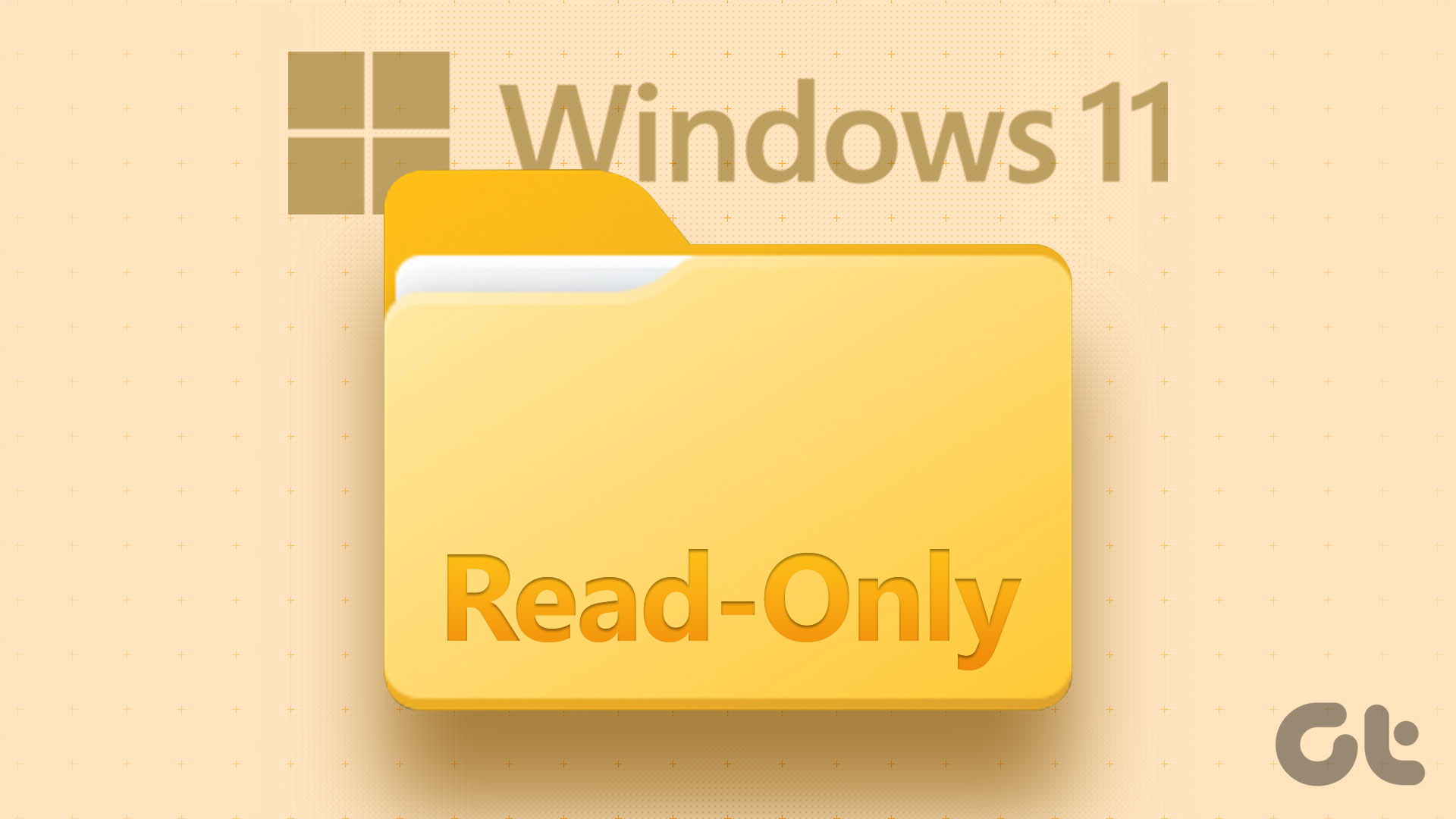
Ensimmäinen ilmeinen huolenaihe on, onko joku muu tietokoneessasi luonut sen – se on normaalia, jos jaat tietokoneesi. On kuitenkin useita syitä, jotka voivat johtaa tähän ongelmaan. Olemme koonneet luettelon tehokkaista vianetsintävinkeistä, joista on apua.
1. Käytä järjestelmänvalvojan tiliä
Oikeiden käyttöoikeuksien puute on yksi yleisimmistä syistä, miksi et voi muuttaa kansion vain luku-määritettä. Jos kansio, jota yrität muokata, on luotu järjestelmänvalvojan tililtä, et voi tehdä mitään.
Jos näin on, kirjaudu sisään järjestelmänvalvojan tilillä ja vaihda vain luku-määrite. kansion ominaisuuksista.
2. Muokkaa aseman käyttöoikeuksia
Jos ongelma jatkuu järjestelmänvalvojan tilin käytön jälkeen, sinun on muutettava sen aseman käyttöoikeuksia, johon kansio on tallennettu. Tee se näin.
Vaihe 1: Avaa Resurssienhallinta ja siirry kohtaan Tämä PC painamalla Windows-näppäintä + E.
Vaihe 2: Napsauta hiiren kakkospainikkeella asemaa, jossa kansio sijaitsee, ja valitse Ominaisuudet.
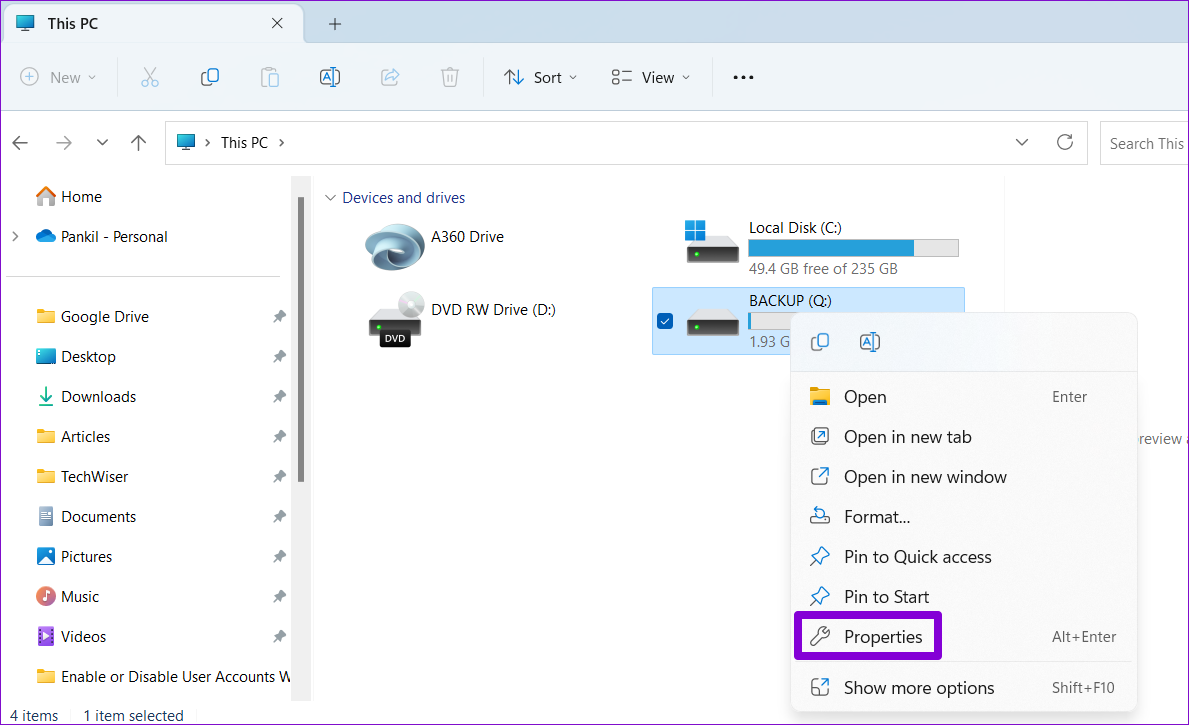
Vaihe 3: Siirry Suojaus-välilehteen ja napsauta Lisäasetukset-painiketta.
Vaihe 4: Napsauta Muuta käyttöoikeuksia-painiketta.
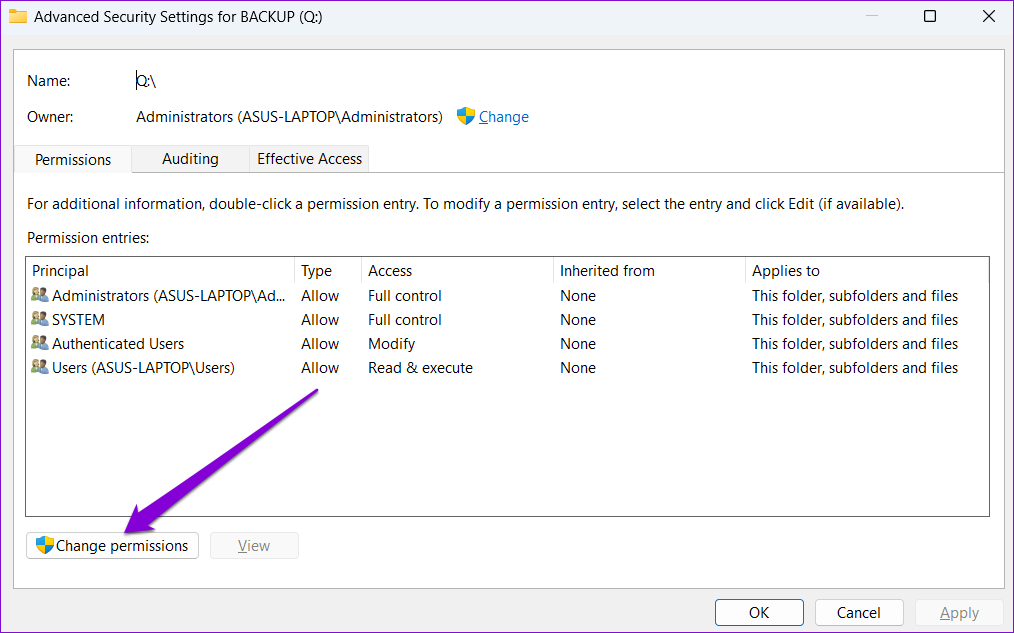
Vaihe 5: Valitse Kyllä, kun User Account Control (UAC)-kehote tulee näkyviin.

Vaihe 6: Valitse käyttäjätilisi ja napsauta Muokkaa.
Vaihe 7: Napsauta avattavaa valikkoa kohdan”Koskee ja valitse Tämä kansio, alikansiot ja tiedostot.
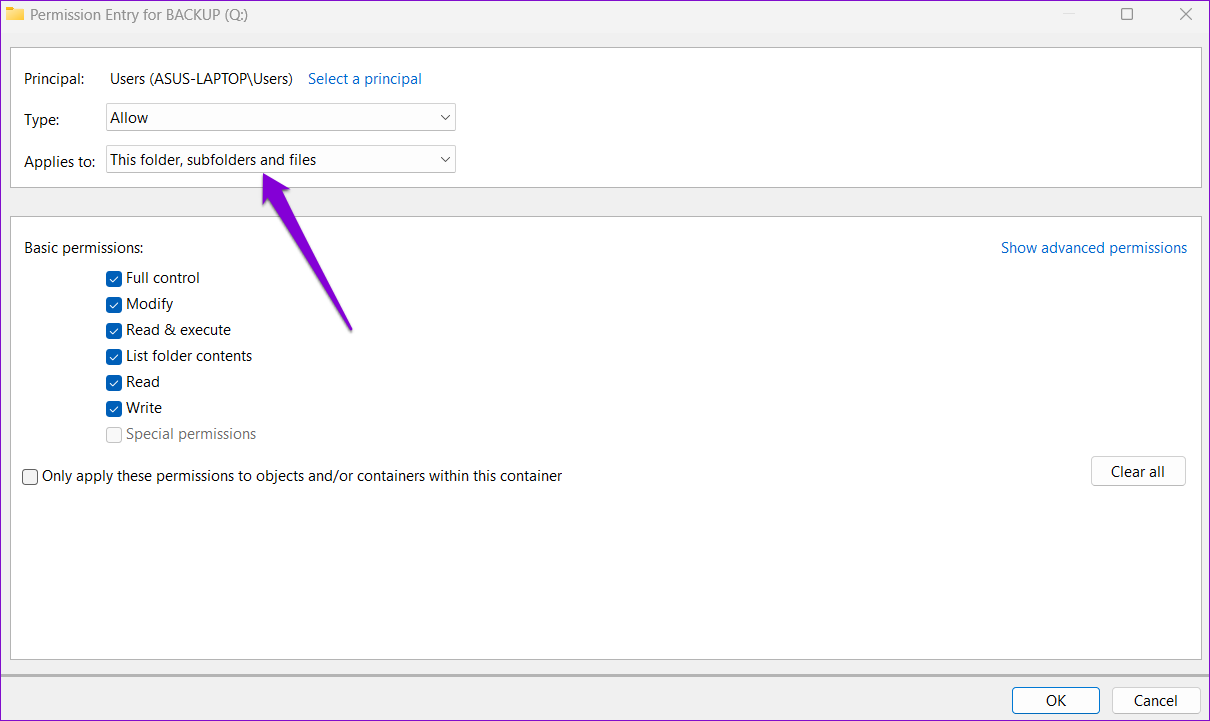
Vaihe 8: Valitse Peruskäyttöoikeudet-kohdassa Täysi hallinta-ruutu. Napsauta sitten OK.
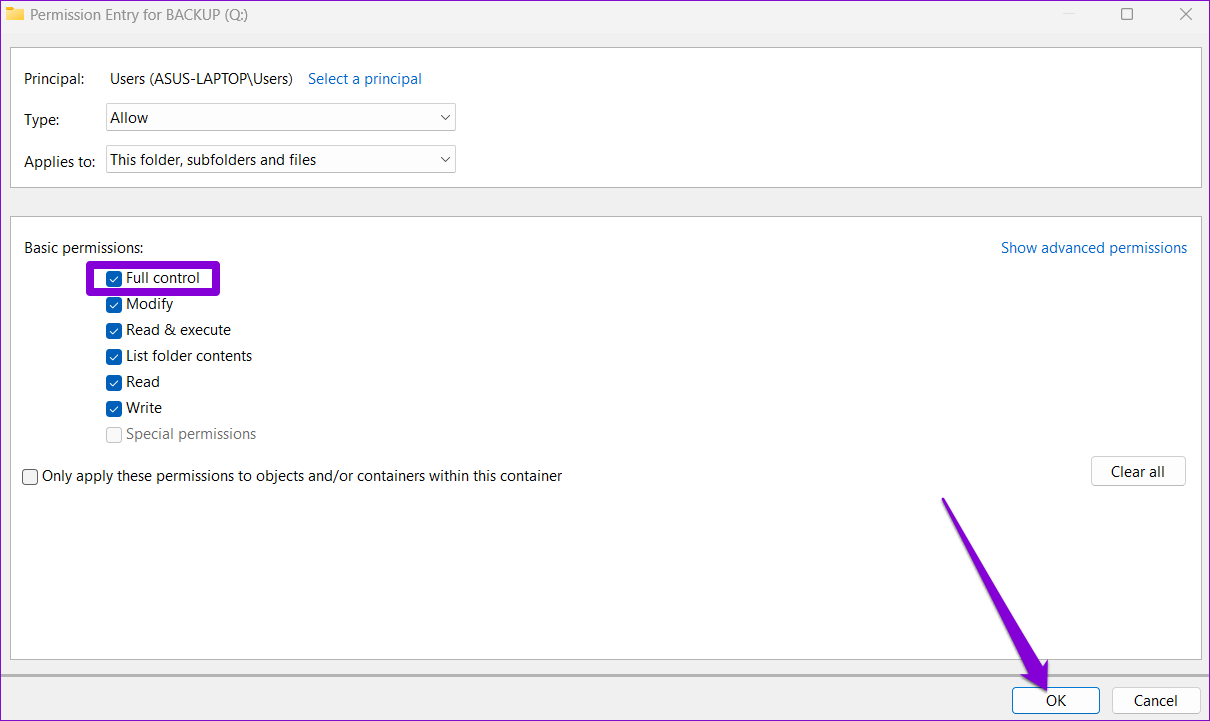
Kun olet suorittanut yllä olevat vaiheet, voit muuttaa kansiomääritettä ilman ongelmia. Jos järjestelmässä on kuitenkin useita käyttäjätilejä, sinun on otettava käyttöön perintövaihtoehto varmistaaksesi kaikkien objektien käyttöoikeuksien yhdenmukaisuuden.
Vaihe 1: Avaa File Explorer. uudelleen ja siirry seuraavaan kansioon:
C:\Users
Vaihe 2: Etsi kansio käyttäjänimelläsi. Napsauta sitä hiiren kakkospainikkeella ja valitse Ominaisuudet.
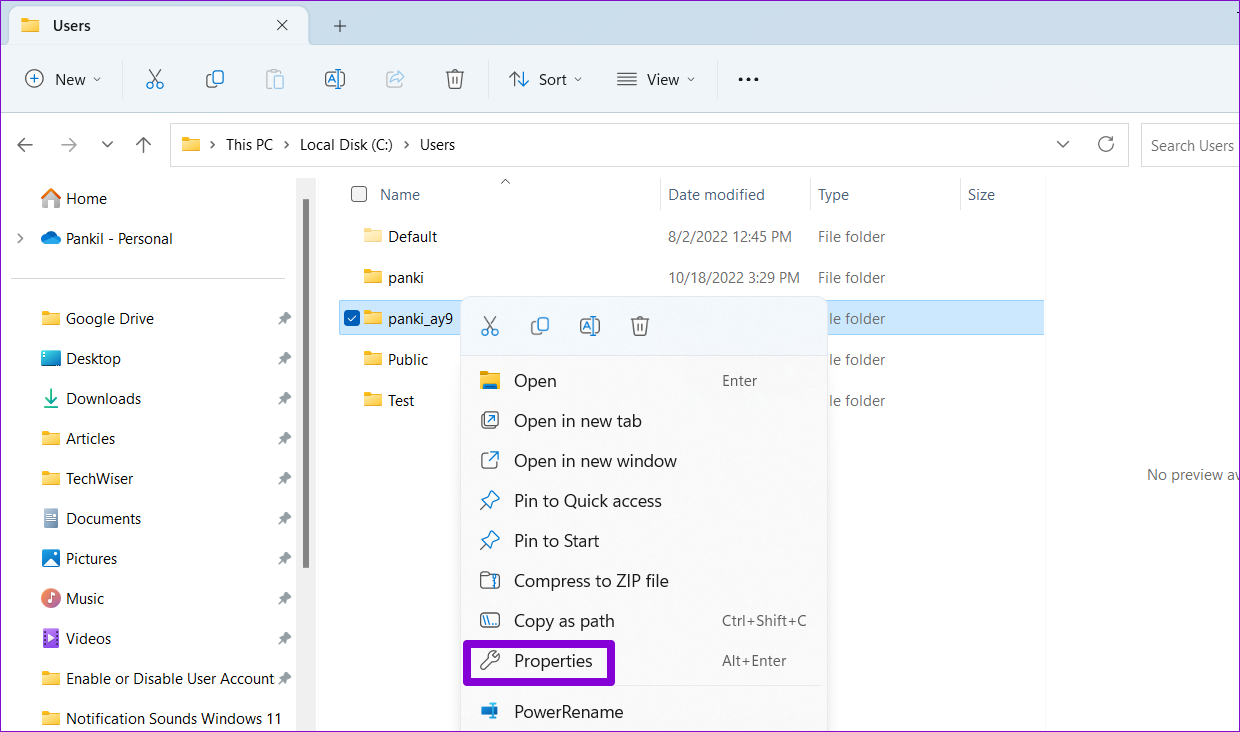
Vaihe 3: Siirry Suojaus-välilehteen ja napsauta Lisäasetukset.
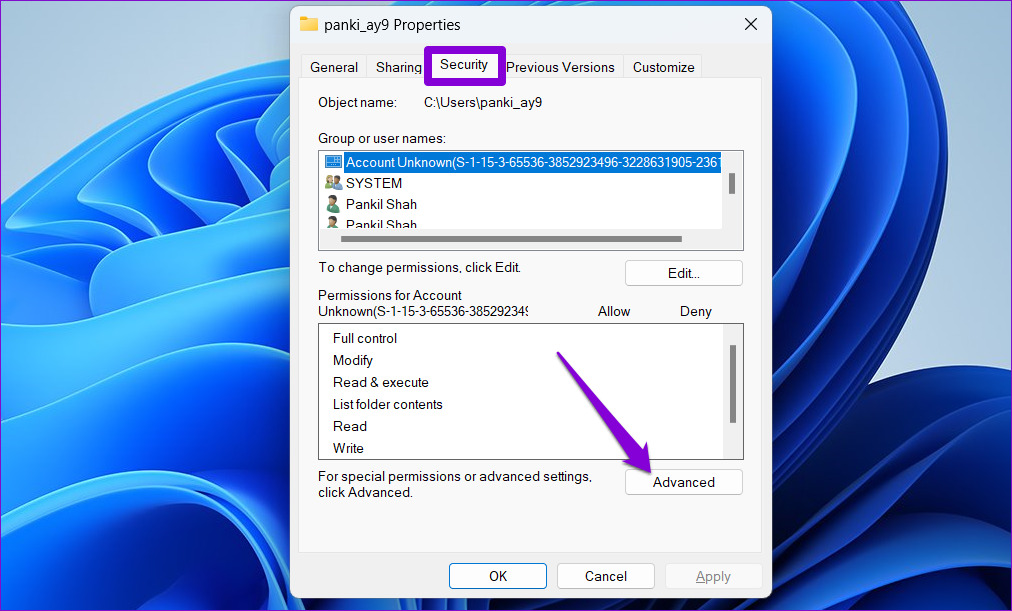
Vaihe 4: Napsauta Ota perintö käyttöön-painiketta ja napsauta sitten Käytä.
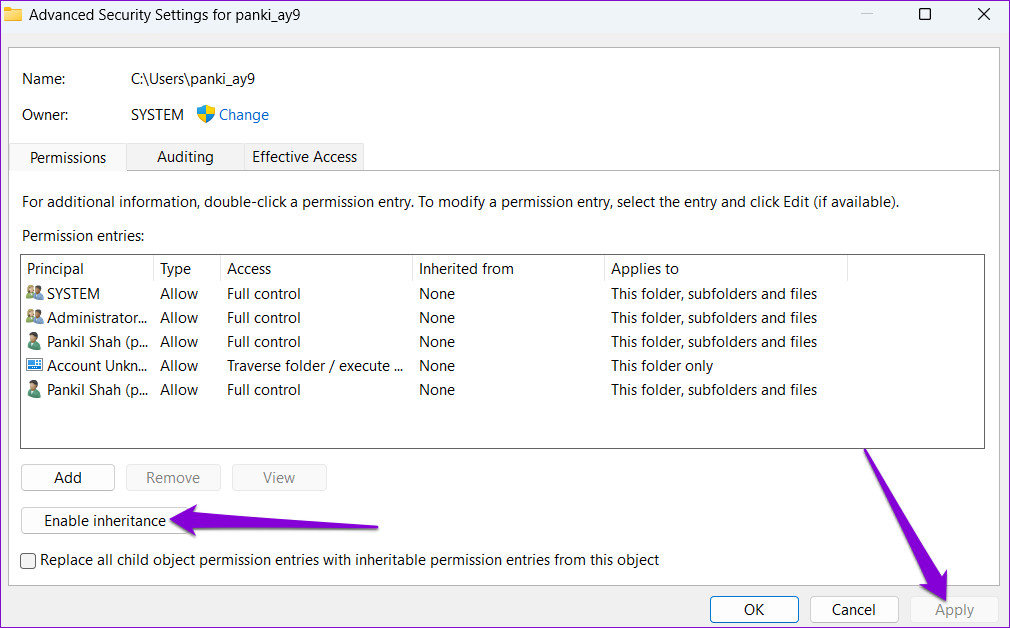
3. Muuta vain luku-attribuutti komentokehotteen avulla
Windows tarjoaa useita tapoja muuttaa kansion vain luku-määritettä. Joten jos sinulla on vaikeuksia muuttaa vain luku-attribuuttia kansion ominaisuuksien kautta, voit toteuttaa muutoksen komentokehotteen avulla. Toimi seuraavasti:
Vaihe 1: Napsauta hiiren kakkospainikkeella kansiota, jonka vain luku-määritettä haluat muuttaa, ja valitse Kopioi poluksi.
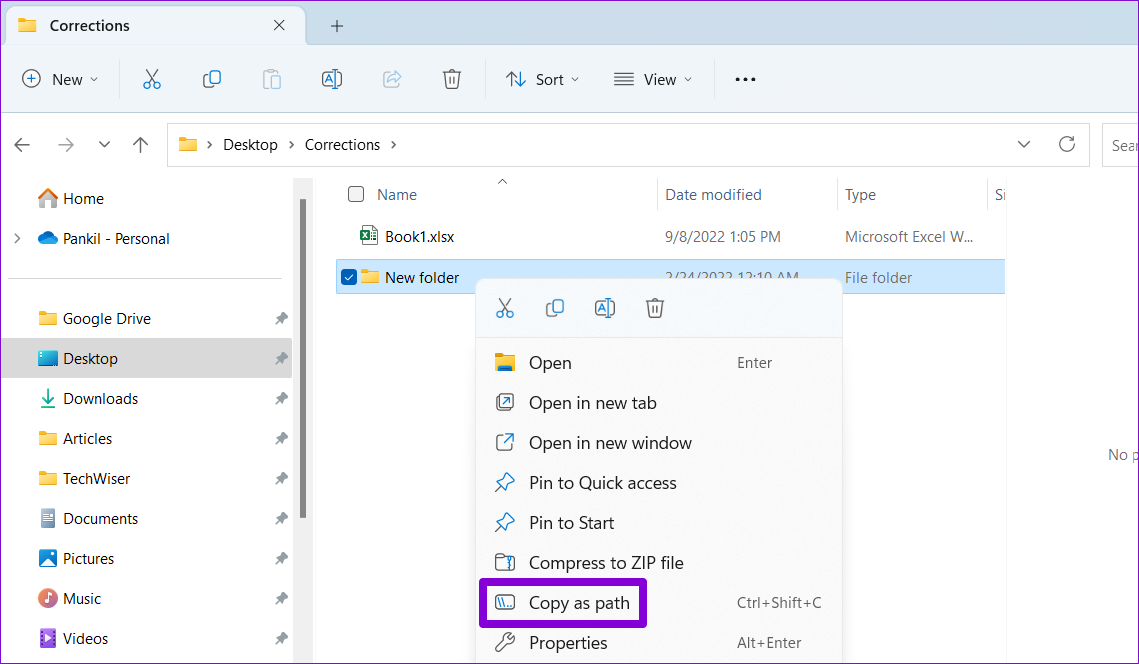
Vaihe 2: Napsauta hiiren kakkospainikkeella Käynnistä-kuvake ja valitse luettelosta Pääte (Järjestelmänvalvoja).
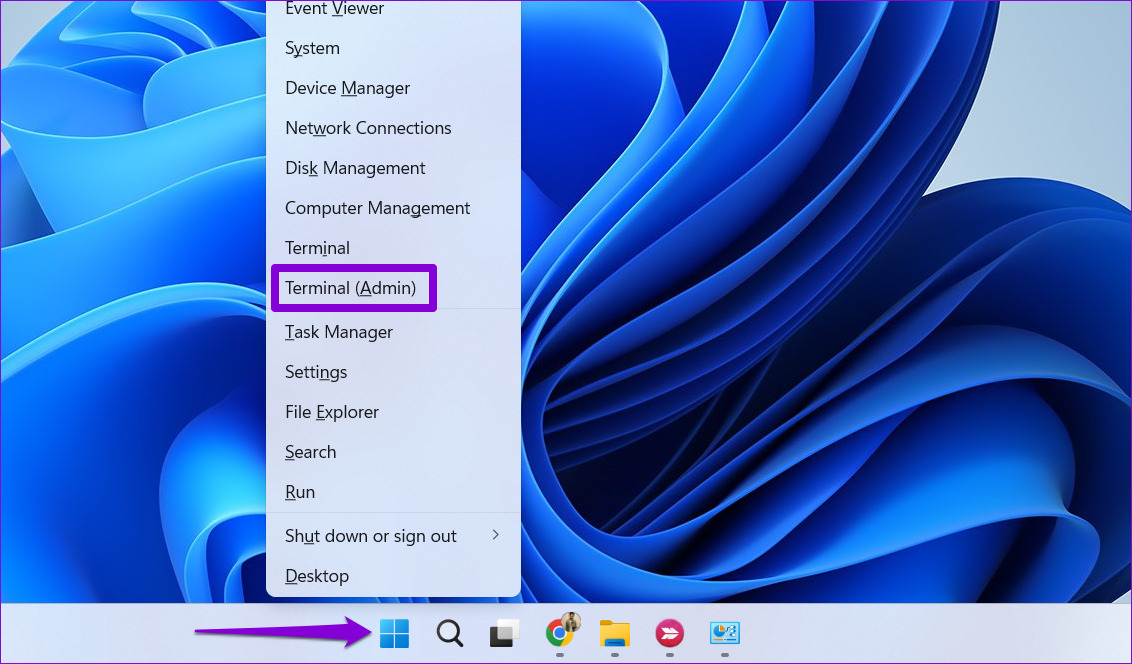
Vaihe 3: Valitse Kyllä, kun User Account Control (UAC)-kehote tulee näkyviin.
Vaihe 4: Liitä seuraava komento konsoliin ja paina Enter.
attrib-r +s”FolderPath”
Korvaa FolderPath yllä olevassa komennossa ensimmäisessä vaiheessa kopioidulla polulla.
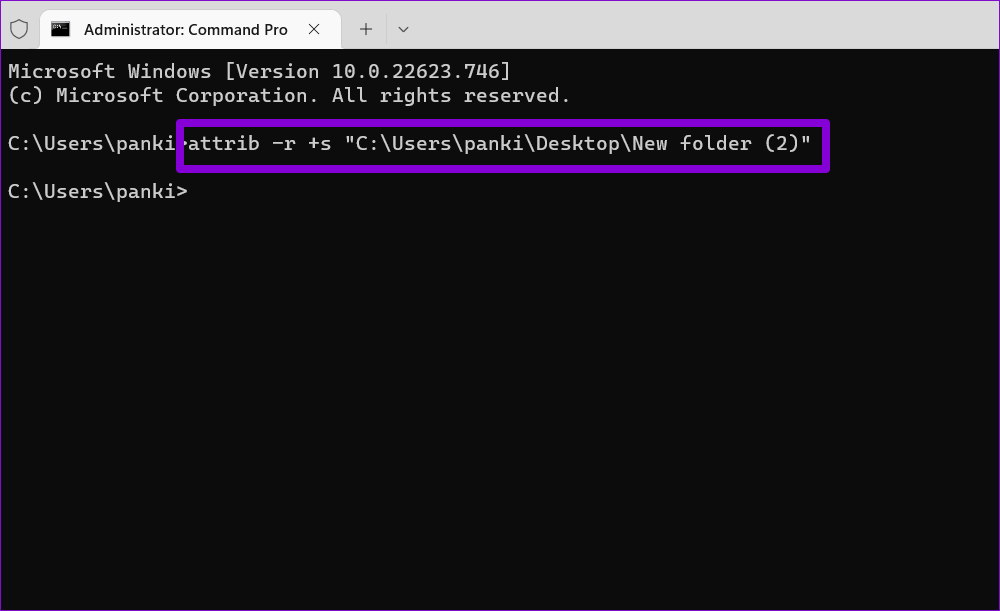
Sen jälkeen Windows poistaa e kansion vain luku-attribuutti.
4. Poista hallita kansioiden käyttö käytöstä
Halloitettu kansion käyttö on Windowsin suojausominaisuus, joka suojaa tiedostojasi ja kansioitasi luvattomilta muutoksilta. Tämä ominaisuus voi myös estää sinua muuttamasta kansiomääritettä Windows 11:ssä. Voit poistaa sen käytöstä seuraavasti.
Vaihe 1: Napsauta tehtäväpalkin hakukuvaketta ja kirjoita Windows Security ja paina Enter.
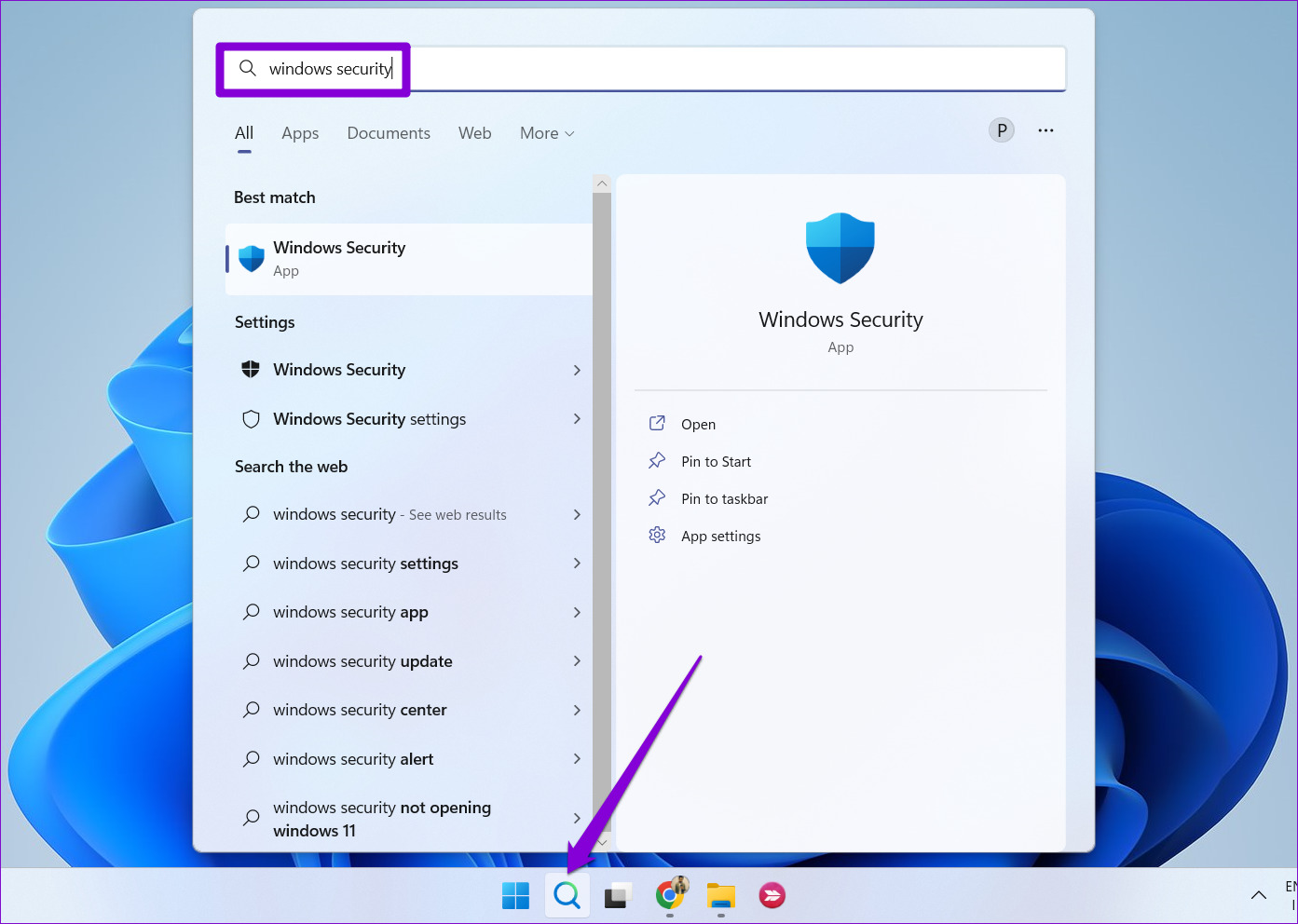
Vaihe 2: Siirry Virusten ja uhkien suojaus-välilehteen.
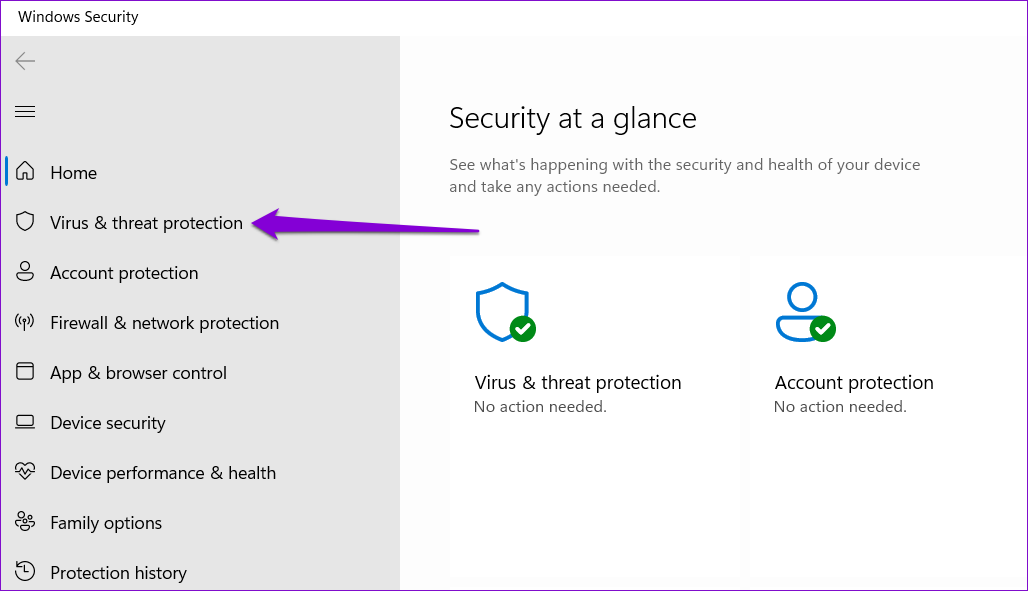
Vaihe 3: Napsauta Hallitse kiristyshaittaohjelmia.
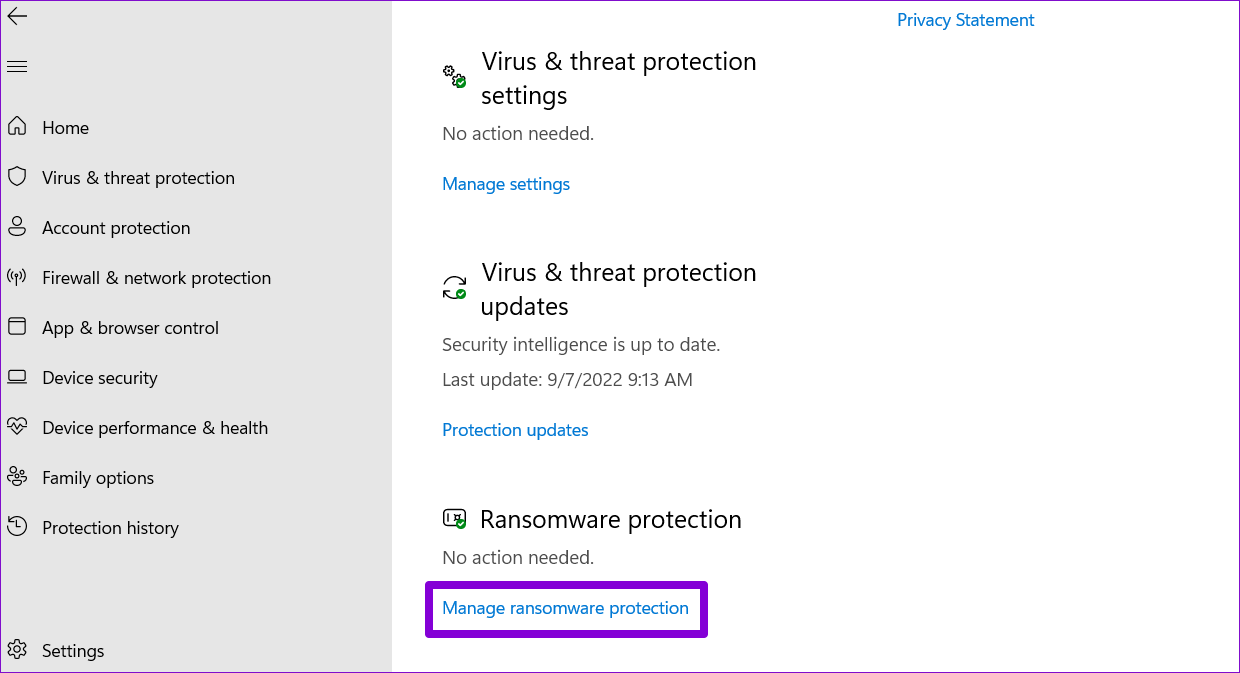
Vaihe 4: Ota Hallitun kansion käytön kytkin pois päältä.
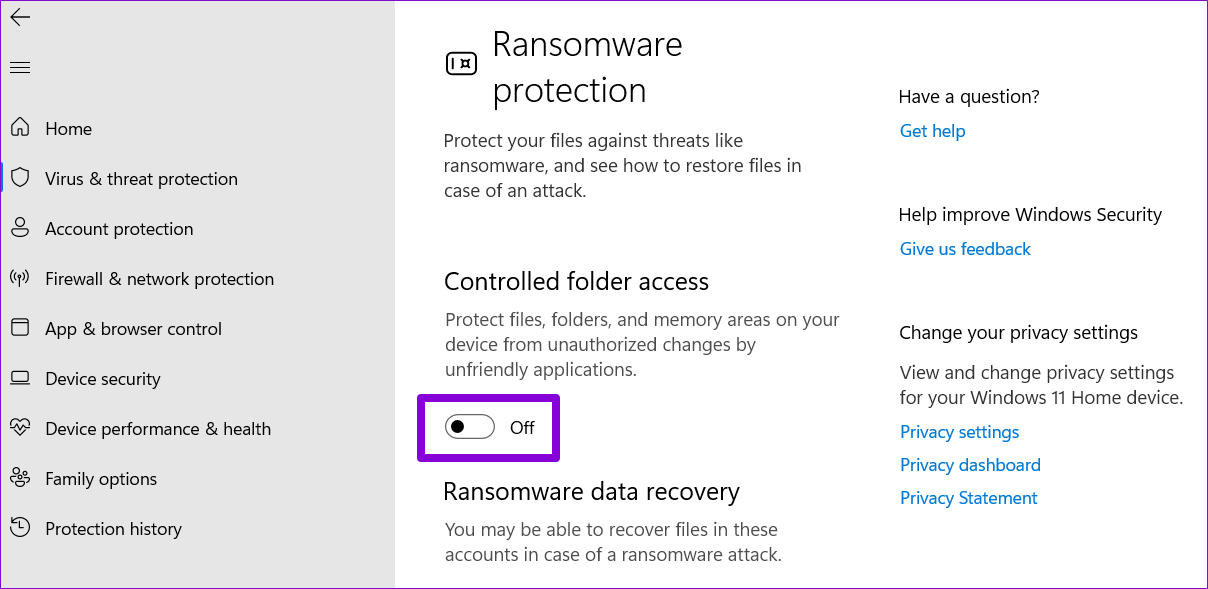
Varmista, että otat uudelleen käyttöön Hallittu kansion käyttöoikeus Wi-Fi:n kansiomääritteen muuttamisen jälkeen ndows.
5. Suorita SFC-ja DISM-tarkistukset
Vioittuneet tai vahingoittuneet järjestelmätiedostot voivat myös häiritä Windowsin toimintaa ja aiheuttaa tällaisia ongelmia. Voit tarkistaa tämän mahdollisuuden suorittamalla SFC (tai System File Checker)-tarkistuksen tietokoneellasi noudattamalla alla olevia ohjeita.
Vaihe 1: Paina Windows-näppäintä + S avataksesi hakuvalikon ja kirjoittamalla terminaali ruutuun. Napsauta ensimmäistä tulosta hiiren kakkospainikkeella ja valitse Suorita järjestelmänvalvojana.
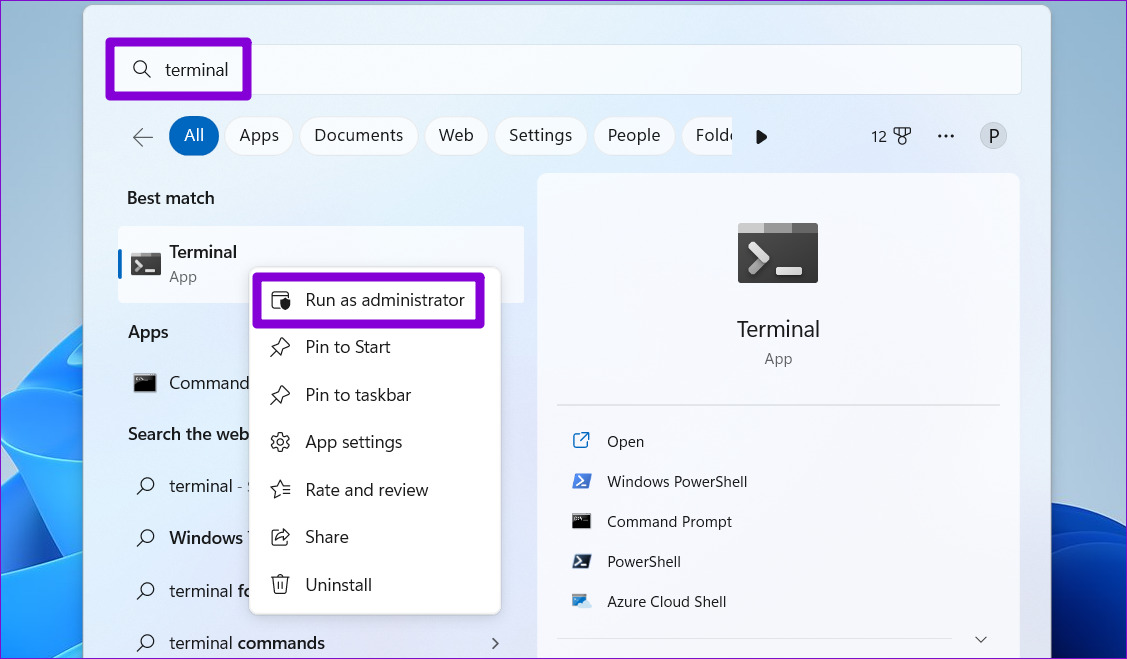
Vaihe 2: Valitse Kyllä, kun User Account Control (UAC)-kehote tulee näkyviin.
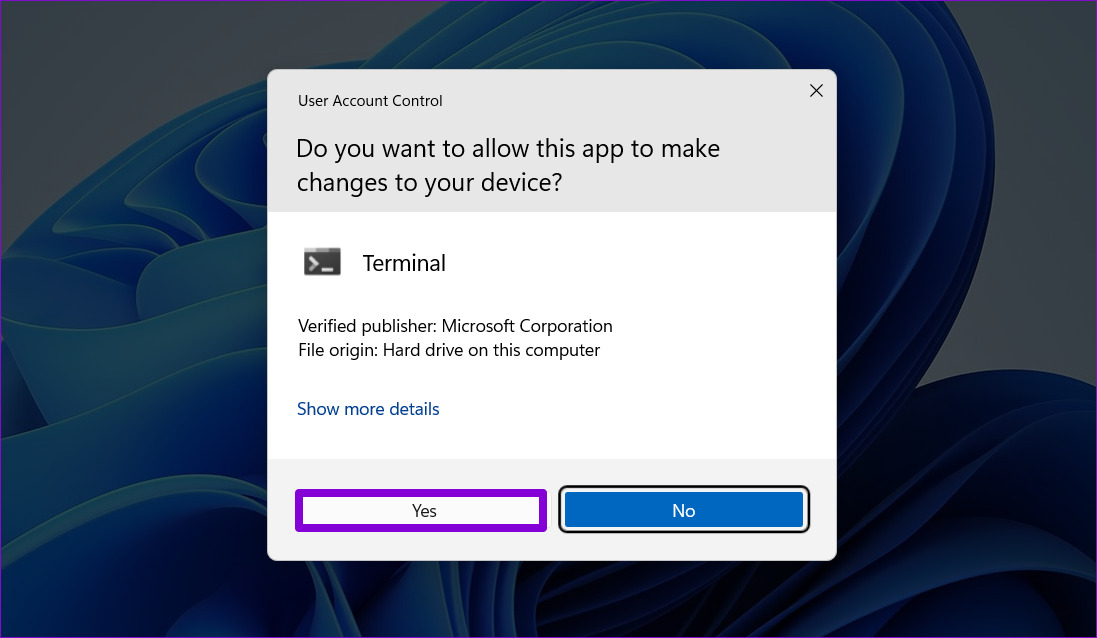
Vaihe 3: Kirjoita seuraava komento konsoliin ja paina Enter.
SFC/scannow 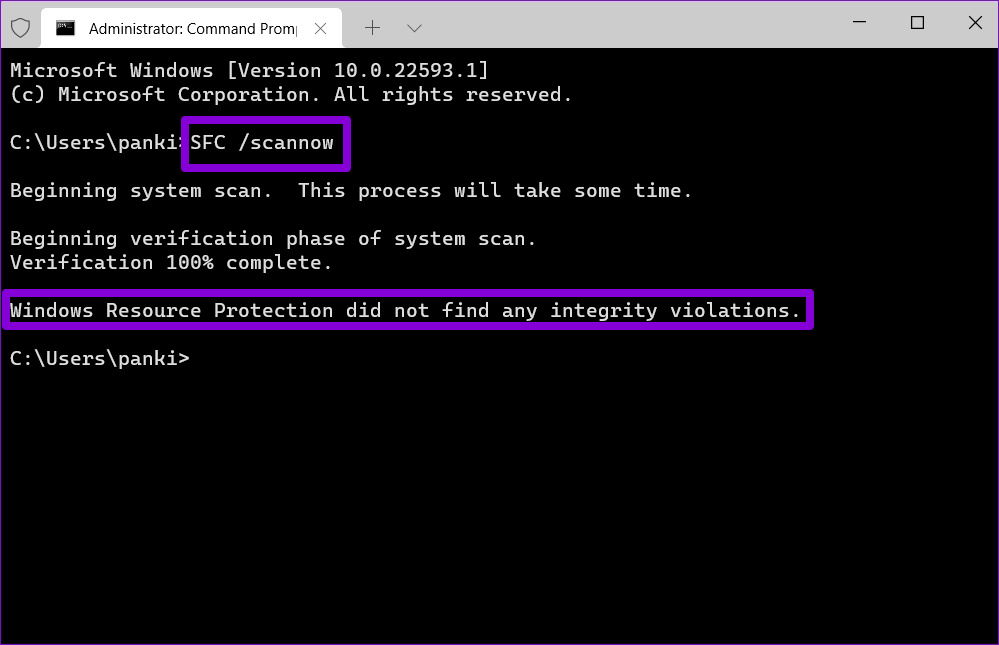
Kun skannaus on valmis, näyttöön tulee viesti, joka kertoo, onko se löytänyt ongelmia. Saat myös ohjeet virheiden korjaamiseen, jos ongelmia ilmenee.
Seuraavaksi sinun on suoritettava DISM (Deployment Image Services and Management)-tarkistus. Kuten SFC-skannaus, DISM voi korjata järjestelmäkuvia ja tiedostoja Windows-tietokoneessa.
Käynnistä komentokehote järjestelmänvalvojan oikeuksilla, suorita seuraavat komennot yksitellen ja paina Enter jokaisen komennon jälkeen:
DISM/Online/Cleanup-Image/CheckHealth DISM/Online/Cleanup-Image/ScanHealth DISM/Online/Cleanup-Image/RestoreHealth 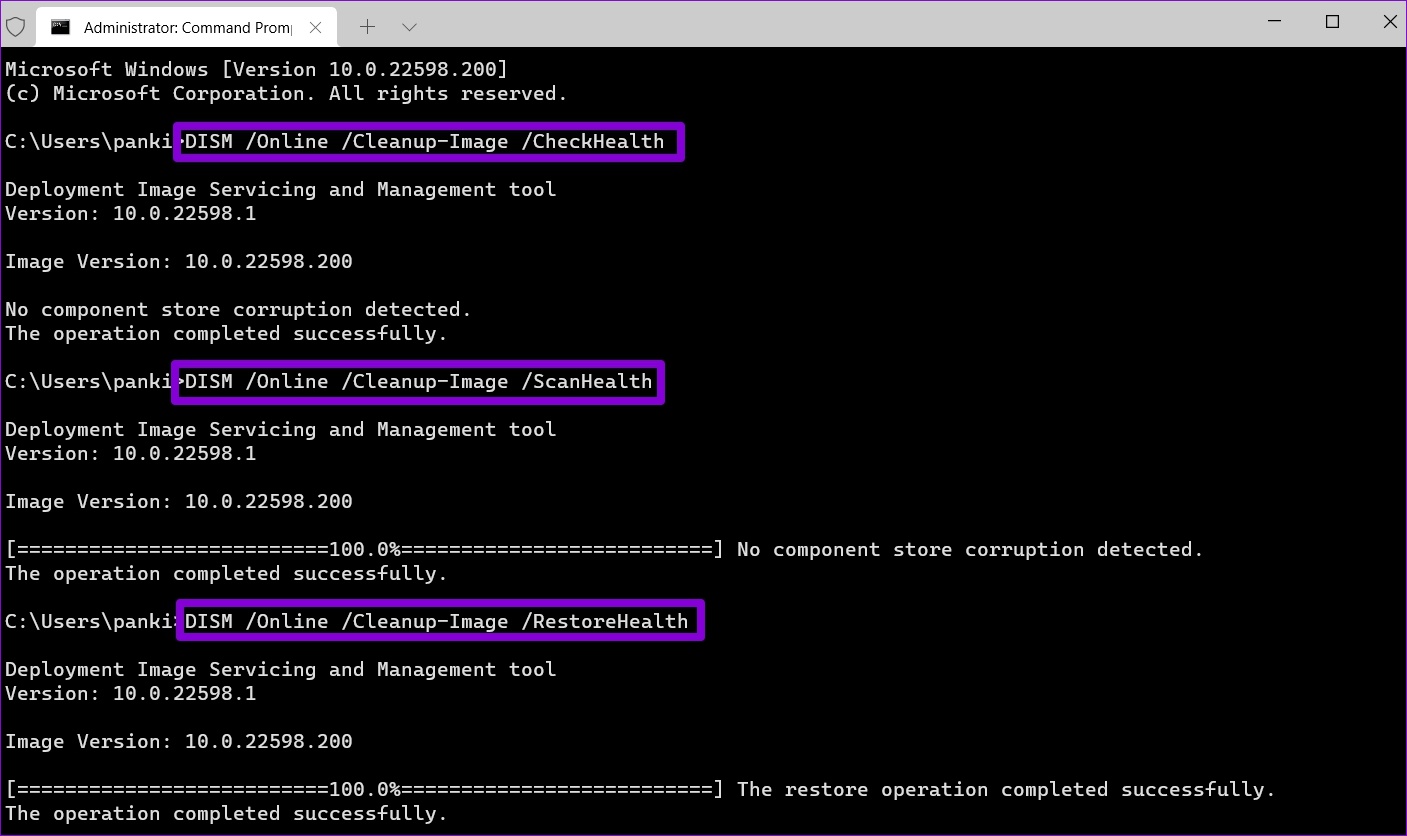
Käynnistä tietokoneesi uudelleen, kun tarkistus on valmis, ja yritä muuttaa kansiomääritettä uudelleen.
Hallinnoi kansioitasi helposti
Kun kansio palaa jatkuvasti vain luku-tilaan, alikansioiden tai tiedostojen muokkaaminen voi olla vaikeaa. Toivottavasti jokin yllä olevista ratkaisuista auttaa sinua korjaamaan taustalla olevat ongelmat ja poistamaan vain luku-attribuutin kansiostasi lopullisesti.

